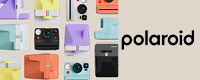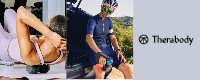בואו נתחיל לשמוע מוזיקה !
כעת, לאחר שמערכת ה- Sonos שלך מוגדרת, סביר להניח שתרצה\י להוסיף ולהשמיע קצת מוסיקה :). עיין\י במאמרים הבאים כדי להתחיל. זכור כי שירות רדיו TuneIn מותקן מראש בSONOS שלך כך שתוכל להתחיל להאזין מייד, פשוט הקש\י על Radio by TuneIn בלשונית ביישום Sonos.
הגדרה ראשונית למערכת הSONOS שלך
1. חבר\י את המוצר לחשמל והמתן\י להבהוב ירוק של נורית החיווי
2. הורד\י את היישום "SONOS" לסמארטפון שלך
3. פתח\י את היישום (פעל\י עפ''י שלבי ההרשמה במידה ולא נרשמת עדיין)
4. בעמוד הבית בחר\י "Set up a new Sonos system"5. לאחר מכן בחר את המוצר שאותו תרצה\י להוסיף למערכת שלך
איך נוסיף SONOS חדש למערכת SONOS ?
לפני שנתחיל, נבדוק שנורית החיווי על המוצר מהמהבת בירוק, במידה והנורית לא מהבהבת נפעל עפ''י הוראות האיפוס למוצר.
1. מקמו את המוצר בחדר וחברו אותו לחשמל
2. הפעילו את היישום SONOS בסמארטפון
3. Setting > System > Add Product או Add Boost Bridge > והמשיכו עם ההוראות שמופיעות ביישום עד להפעלת הרמקול
ניתן לחבר רמקול \ סאב-וופר צד ג' (לא מבית SONOS) למערכת SONOS שקניתי ?
כן, ניתן לחבר רמקול\סאב ברכישת Sonos AMP ואליו מחברים רמקול\סאב-וופר על מנת לצרפם למערכת SONOS שרכשת.SONOS AMP
איך נזרים שירים למערכת הSonos באמצעות AirPlay
1. באייפון\אייפד שלך, פתח\י את מרכז הבקרה. (החלק את האצבע מטה מחלקו הימיני העליון של מכשירך. (מחלקו התחתון כלפי מעלה אם את\ה משתמש\ת באייפון 8 ומעלה) של המסך כדי לפתוח את מרכז הבקרה.
2. לחץ\י והחזק\י על כרטיסיית מוזיקה ואז לחץ\י על סמל הAirPlay
3. בחר\י ברמקול שאליו תרצה להזרים את המוזיקה והפעל\י את המוזיקה מנגן האייפון
החלפת נתב בבית ? קישור מוצר\ים לנתב (Router) חדש
1. פתח\י את יישום Sonos - היישום ינסה לחפש את מערכת הSonos
אם תתקבל הודעת שגיאה “We can’t connect to Sonos” > לחץ\י על "This isn’t working"
2. לחץ\י על "More Options" > "Update Wi-Fi Settings"
3. עקוב\י אחר ההוראות להגדרת נתב חדש
התקנה והתחברות למערכת SONOS באמצעות PC\MAC
התקנה לWindows
התקנה ל Osx Mac
לאחר ההתקנה יש להתחבר לחשבון Sonos שיצרת
מדריכי הפעלה למתשמש למוצרי SONOS
מדריכים
איפוס יצרן לרמקול SONOS
שימו לב - תהליך האיפוס מוחק את כל הנתונים והמידע מהמוצר
1. נתק\י את החשמל מהמוצר | לדגם ה- Move: הורידו את הרמקול מעמדת הטעינה
2. רמקול | SUB | PLAY5 | ONE SL | ONE | - לחץ\י והחזק\י את כפתור ∞, רמקול MOVE | רמקול בר Beam - לחץ\י והחזק\י את כפתור ההפעלה. רמקול בר PLAY BAR לחץ\י והחזק\י את כפתור הניגון ❘ ❘ ▷.
3. לא לשחרר את הכפתור עדיין, כעת חבר\י את כבל החשמל | דגם הMove : החזר\י את הרמקול לעמדת הטעינה.עד שנורית החיווי תהבהב בכתום ולבן.
4. כעת ניתן לשחרר הכפתור, נמתין עד להבהוב הנורית בצבע ירוק. כעת המוצר מוכן להתחברות מחדש באמצעות היישום.
חיווי נורית על-גבי הSONOS שלי
מה אומרת נורית החיווי
כיול הרמקול באמצעות TruePlay
לבעלי מכשיר IPHONE / IPAD בלבד
1. ביישום SONOS במכשיר ניכנס ללשונית הגדרות (Settings) > מערכת (System) ונבחר ברמקול הרצוי
2. כעת יש ללחוץ על אפשרות Trueplay ונפעל על פי ההנחיות ביישום.
חשוב מאוד לוודא שמבצעים את הכיול בזמן שיש שקט מוחלט בחדר
היכרות עם מערכת סונוס
TruePlay (מאחורי הקלעים)







 בלעדי לחברי מועדון
בלעדי לחברי מועדון
 חנויות מותג
חנויות מותג
 החדשים והפופולאריים
החדשים והפופולאריים
 סמארטפונים ואביזרים
סמארטפונים ואביזרים
 קונסולות ומשחקים
קונסולות ומשחקים
 מחשבים וטאבלטים
מחשבים וטאבלטים
 ציוד גיימינג
ציוד גיימינג
 שעונים וטבעות חכמות
שעונים וטבעות חכמות
 מדפסות תלת מימד
מדפסות תלת מימד
 מוצרי חשמל
מוצרי חשמל
 צעצועים
צעצועים
 ציוד היקפי וגיבוי
ציוד היקפי וגיבוי
 אוזניות, רמקולים ואודיו
אוזניות, רמקולים ואודיו
 פעילות, פנאי וצילום
פעילות, פנאי וצילום
 ריהוט וציוד ארגונומי
ריהוט וציוד ארגונומי
 אופניים וקורקינטים
אופניים וקורקינטים